您好,登錄后才能下訂單哦!
您好,登錄后才能下訂單哦!
這篇文章主要介紹了JS+HTML如何實現自定義上傳圖片按鈕并顯示圖片功能,具有一定借鑒價值,感興趣的朋友可以參考下,希望大家閱讀完這篇文章之后大有收獲,下面讓小編帶著大家一起了解一下。
在web開發中,上傳文件功能通過type為file的input標簽即可實現。但input的顯示效果僅為一個按鈕,且不能修改UI。如果要實現自定義上傳按鈕,一般需要設置input為不可見,然后將input與自定義界面放在同一個div中,并將input鋪在界面上方:
<!DOCTYPE html> <html> <head> <meta http-equiv="Content-Type" content="text/html; charset=utf-8" /> <title>圖片上傳</title> </head> <body> <!-- 要將父布局的position設置為relative,父布局將無法包裹input --> <div > <!--設置input的position為absolute,使其不按文檔流排版,并設置其包裹整個布局 --> <!-- 設置opactity為0,使input變透明 --> <!-- 只接受jpg,gif和png格式 --> <input id="upload-input" type="file" accept="image/gif, image/jpg, image/png" /> <!-- 自定義按鈕效果 --> <div > <span >上傳文件:</span> <img id="upload" src="./upload.png" /> </div> </div> </body> </html>
效果如下:
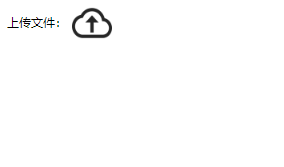
圖片上傳
這樣,自定義按鈕效果就完成了。但是,這樣還不能把圖片顯示出來。要實現顯示上傳圖片功能,可以通過以下方法實現:
FileReader將文件轉Base64顯示。FileReader能夠異步讀取文件,并將文件轉化為可讀取的編碼。我們可以通過input獲取上傳圖片的file實例。我們可以通過FileReader將file實例轉化為Base64,然后通過img標簽加載圖片的Base64編碼。
<script type="text/javascript">
function showImg(input) {
var file = input.files[0];
var reader = new FileReader()
// 圖片讀取成功回調函數
reader.onload = function(e) {
document.getElementById('upload').src=e.target.result
}
reader.readAsDataURL(file)
}
</script>通過window.URL.createObjectURL創建url。通過該方法可以為file實例創建一個臨時的url,img可以通過該url將圖片加載出來。由于是臨時的url,因此同一個file實例,每次創建的url都會不一樣:
function showImg(input) {
var file = input.files[0];
var url = window.URL.createObjectURL(file)
document.getElemtById('upload').src=url
}使用上述方法中的其中一種,并將showImg方法掛在input的onchange屬性上,就能夠顯示圖片了:
<input id="upload-input" type="file" accept="image/gif, image/jpg, image/png" onchange="showImg(this)"/>
顯示效果如下:
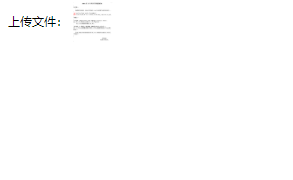
顯示上傳的圖片
上述代碼中,點擊input標簽時,一次性只能選擇一張圖片,如果要選擇多張圖片,則要給input添加multiple屬性:
<input id="upload-input" type="file" accept="image/gif, image/jpg, image/png" multiple onchange="showImg(this)"/>
然后通過多個img顯示files里面的圖片即可,代碼如下:
<!DOCTYPE html>
<html>
<head>
<meta http-equiv="Content-Type" content="text/html; charset=utf-8" />
<title>圖片上傳</title>
</head>
<body>
<!-- 要將父布局的position設置為relative,父布局將無法包裹input -->
<div >
<!--設置input的position為absolute,使其不按文檔流排版,并設置其包裹整個布局 -->
<!-- 設置opactity為0,使input變透明 -->
<!-- 只接受jpg,gif和png格式 -->
<input id="upload-input" type="file" accept="image/gif, image/jpg, image/png" onchange="showImg(this)" multiple />
<!-- 自定義按鈕效果 -->
<div >
<span >上傳文件:</span>
<img id="upload" src="./upload.png" />
</div>
</div>
<div id="imgContainer" ></div>
</body>
<script type="text/javascript">
function showImg(obj) {
var files = obj.files
// document.getElementById("imgContainer").innerHTML = getImgsByUrl(files)
getImgsByFileReader(document.getElementById("imgContainer"), files)
}
// 使用window.URL.createObjectURL(file)讀取file實例并顯示圖片
function getImgsByUrl(files) {
var elements = ''
for (var i = 0; i < files.length; i++) {
var url = window.URL.createObjectURL(files[i])
elements += "<img src='"+ url + "' style='width: 40px; height: 40px; vertical-align: middle; margin-right: 5px;' />"
}
return elements
}
// 使用FileReader讀取file實例并顯示圖片
function getImgsByFileReader(el, files) {
for (var i = 0; i < files.length; i++) {
let img = document.createElement('img')
img.setAttribute('style', 'width: 40px; height: 40px; vertical-align: middle; margin-right: 5px;')
el.appendChild(img)
var reader = new FileReader()
reader.onload = function(e) {
img.src = e.target.result
}
reader.readAsDataURL(files[i])
}
}
</script>
</html>最終顯示效果如圖:
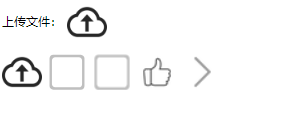
感謝你能夠認真閱讀完這篇文章,希望小編分享的“JS+HTML如何實現自定義上傳圖片按鈕并顯示圖片功能”這篇文章對大家有幫助,同時也希望大家多多支持億速云,關注億速云行業資訊頻道,更多相關知識等著你來學習!
免責聲明:本站發布的內容(圖片、視頻和文字)以原創、轉載和分享為主,文章觀點不代表本網站立場,如果涉及侵權請聯系站長郵箱:is@yisu.com進行舉報,并提供相關證據,一經查實,將立刻刪除涉嫌侵權內容。